
CAD软件电子签名的操作方法
1、在白纸上签上自己的名字,用数码相机、扫描仪或手机相机等设备将纸质签名制作成图片文件;
2、打开位图矢量化工具(如AlgoLab Photo Vector),将签名图片文件矢量化,;
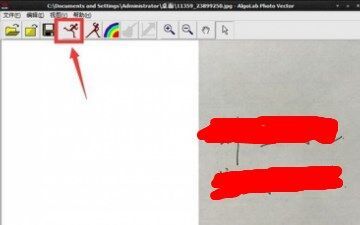
3、点击“文件”菜单-“另存为”-“dxf”,将文件存到合适的路径;
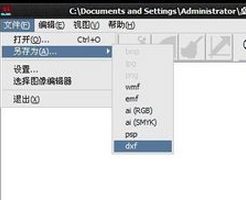
4、打开CAD,打开签名dxf文件,;
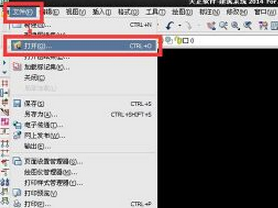
5、点击“视图”菜单-“缩放”-“范围”,;
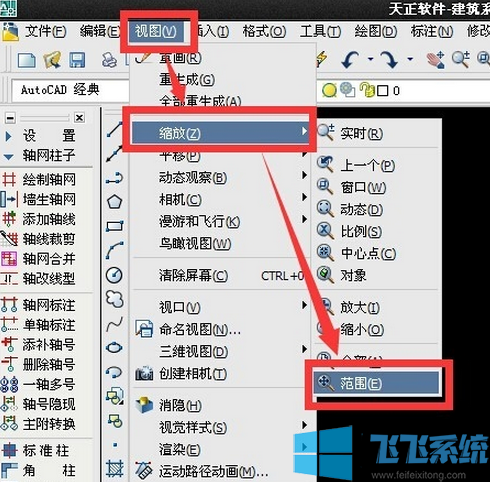
6、删除多余线条,CAD电子签名即制作完成。
以上便是深度系统小编给大家介绍的CAD软件电子签名的操作方法!
分享到: